CSS를 활용한 스포트라이트 효과 구현을 위한 코드 공유
- 小云云원래의
- 2018-03-03 10:05:142272검색
소개
CSS 변수는 그다지 새로운 것은 아니지만 확실히 CSS의 혁명입니다.
과거에는 변수를 사용할 때 sass 등의 전처리 도구를 사용해야 했지만 이제는 CSS를 사용하여 변수를 직접 선언할 수 있습니다.
호환성
기존 규칙, 호환성부터 먼저 살펴보겠습니다
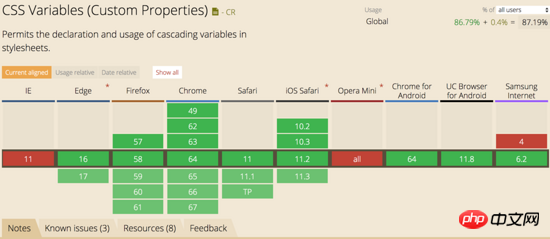
호환성은 녹색인데, 빨간색이 2개 더 있는거 아닌가요? 큰 일을 할 때 어떻게 작은 세부 사항에 집착할 수 있습니까?
Syntax
구문은 약간 보기 흉하지만 매우 간단합니다. --*는 변수 이름을 선언하는 데 사용되며, var(--*)는 사용됩니다. 어쩌면 $ 대신 --를 사용하는지 묻고 싶을 수도 있습니다. 아아, sass와 less가 사용되는 것이 아닌가요? --* 来声明变量名, var(--*) 来使用,也许你要问了,为什么使用 -- 不用 $ 一类的呢,唉,那不是sass、less两个货用了吗
声明和使用必须放在{}代码块里
body{
--bg-color: lightblue;
background-color: var(--bg-color);
}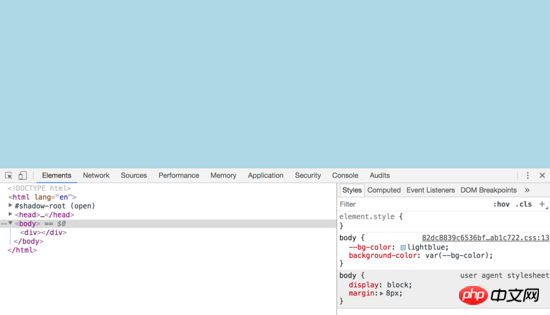
代码是不是很简单,可以直接看效果,就不赘述了。
全局变量与变量覆盖
在 :root 代码块里面声明的变量就是全局变量,并且局部变量会覆盖全局变量
:root{
--bg-color: red;
}
body{
--bg-color: lightblue;
background-color: var(--bg-color);
}最后生效的是 --bg-color: lightblue , bg-color 变量的值也就变成了 lightblue
变量的缺省值
完整的变量使用语法 var( [, ]? ) ,当变量没有定义的时候,会使用后面的值。看下面的例子
body{
--1: red;
color:var(--2, blue);
}上面代码会在 body 的作用域里面查找 --2 变量,没有的话就会查找全局,都没有的话就会使用后面的值,所以最后生效的颜色就是blue
可以看到,上面我们的变量名直接使用了数字:joy:,css变量很叼的,不只是数字,汉字都是可以的。
参与计算
:root{
--bg-color: lightblue;
--文字颜色: white;
--fong-size: 30;
}
body{
background-color: var(--bg-color);
}
p{
color: var(--文字颜色);
font-size: var(--fong-size)px;
}此时p里面的文字的大小是多少呢?是浏览器默认的大小,为什么不是咱们想象的30px呢,这是因为变量转换的时候末尾会带上空格, var(--fong-size)px 会转换成 30 px
我们可以老老实实声明变量的时候带上单位
--fong-size: 30px;
或者使用 calc() 计算属性
font-size: calc(var(--fong-size) * 1px);
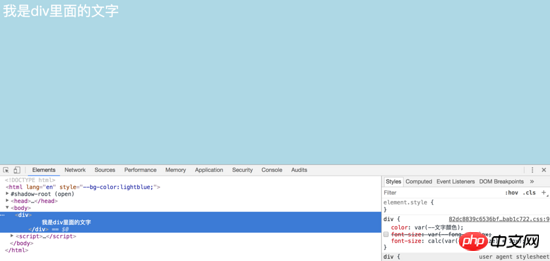
js获取与赋值
我们可以使用js来获取和赋值css变量,你看,是不是老方便了,老铁。
:root{
--bg-color: lightblue;
}
// 获取
getComputedStyle(document.documentElement).getPropertyValue('--bg-color') // lightblue
// 赋值
document.documentElement.style.setProperty('--bg-color', 'yellowgreen')简单应用
上面我们介绍了css变量的声明使用以及使用js来进行获取和赋值的操作,接下来,我们完成个聚光灯的效果(我自己瞎起的,我也不知道应该叫什么),诺,它长这样。GIF图有点卡顿:angry:,担待着看吧
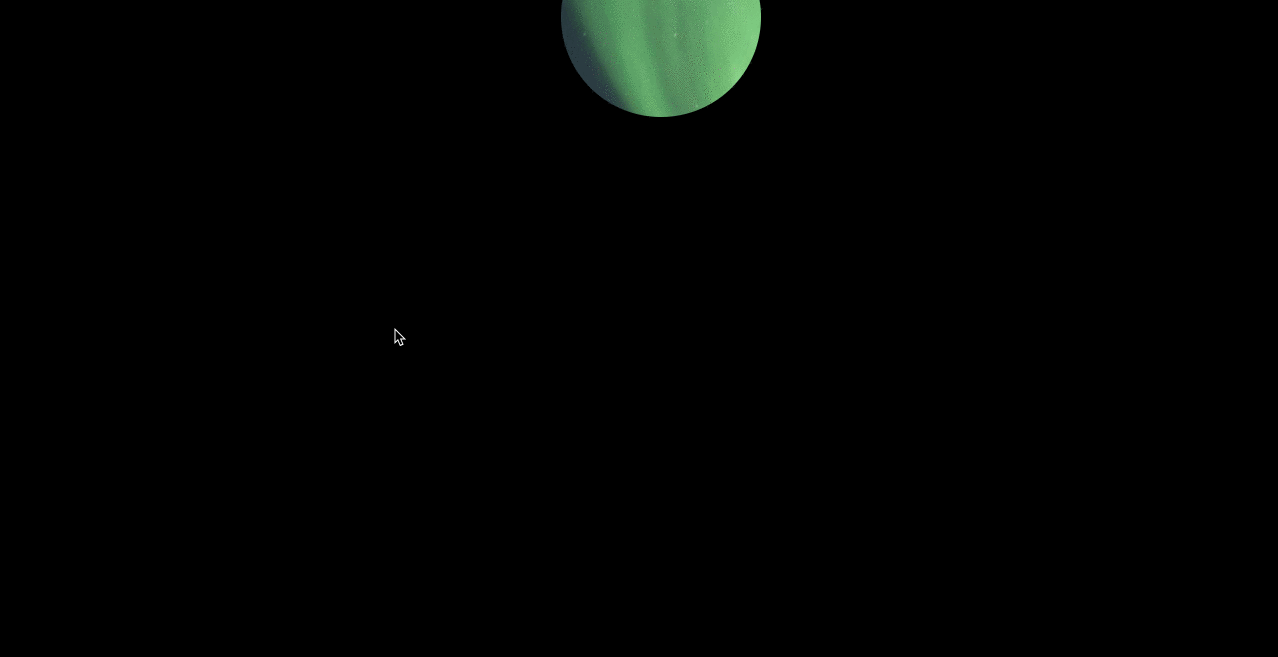
写代码之前我们来梳理下思路,怎么来实现这个效果,主要有以下几步 1、声明全局css变量 2、设置body为纯黑背景,添加p并设置背景图 3、将p的背景图使用 clip-path 进行裁剪,使用变量设置圆心位置 4、添加鼠标事件,动态更改css变量也就是圆心位置
接下来开始写代码
布局很简单,就是一个p,我们主要说下css样式
:root{
--x: 40;
--y: 40;
}
*{
padding: 0;
margin: 0;
}
body{
width: 100vw;
height: 100vh;
background: #000;
}
p{
width: 100%;
height: 100%;
background: url('../images/bg.png') 0 0 no-repeat;
clip-path: circle(100px at calc(var(--x) * 1px ) calc(var(--y) * 1px));
background-size: cover;
}使用 * 通配符简单粗暴干掉浏览器默认样式,body设置100%,这里使用了 vw 和 vh 单位,表示将视口的等分成100份, 100vw 就是100份宽就是100%的宽, vh 同理。
重点来了,使用css声明了 --x 、 --y 两个变量,然后在 p 样式里裁剪时使用 clip-path: circle(100px at calc(var(--x) * 1px ) calc(var(--y) * 1px)) ,我们使用 clip-path 裁剪了一个圆,它的语法如下
clip-path: circle(半径 at 圆心X轴坐标 圆心Y轴坐标 )
此时,页面上显示了一个这样的圆
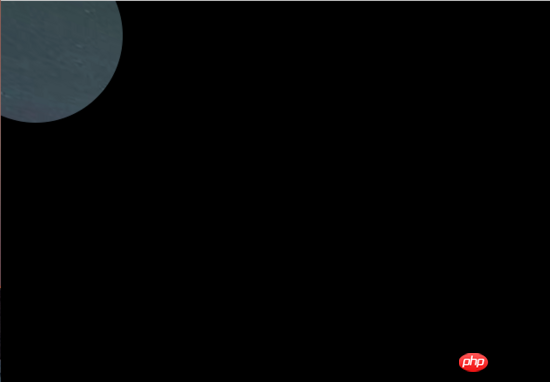
最后一步,我们添加鼠标跟随事件,并更改 --x 和 --y
선언과 사용은 필수입니다. {} 코드 블록
document.addEventListener('mouseover', function(e){
document.documentElement.style.setProperty('--x', e.clientX)
document.documentElement.style.setProperty('--y', e.clientY)
})
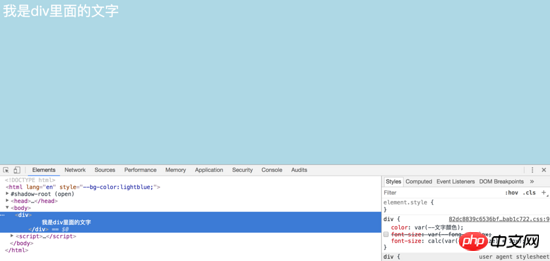
code 엄청 간단하지 않나요? 직접적으로 효과를 보실 수 있으니 자세한 설명은 생략하겠습니다.
🎜전역 변수 및 변수 재정의🎜🎜🎜:root 코드 블록에 선언된 변수는 전역 변수이며 지역 변수는 전역 변수를 덮어씁니다🎜🎜🎜🎜:root{
--green: green;
--bgcolor: var(--green);
}🎜 마지막으로 적용되는 변수는 다음과 같습니다. --bg-color: lightblue, bg-color 변수의 값은 lightblue🎜🎜🎜 변수🎜🎜의 기본값이 됩니다. 🎜 전체 변수는 var( [, ]? ) 구문을 사용합니다. 변수가 정의되지 않은 경우 후속 값이 사용됩니다. 아래 예를 보세요🎜🎜🎜🎜p {
--color: 10px;
background-color: yellow;
background-color: var(--color, green);
}🎜위 코드는 body 범위에서 --2 변수를 검색합니다. 전역 변수가 없으면 후자의 값이 사용되므로 최종적으로 적용되는 색상은 파란색입니다🎜🎜보시다시피 위의 변수 이름은 숫자를 직접 사용합니다:joy:, CSS 변수는 매우 편리합니다. 숫자뿐만 아니라 한자도 가능합니다. 🎜🎜계산에 참여해주세요🎜🎜🎜🎜A rgba(0,0,0,0) B 10px C yellow D green🎜이때 p에 있는 텍스트의 크기는 얼마나 되나요? 브라우저의 기본 크기인데 왜 우리가 상상한 대로 30px가 아닌가?
var(--fong-size)px) 끝에 공백이 생기기 때문이다. >는 30px로 변환됩니다🎜🎜단위를 사용하여 변수를 정직하게 선언할 수 있습니다🎜🎜🎜🎜rrreee🎜또는 calc()를 사용하여 속성을 계산할 수 있습니다🎜🎜🎜🎜rrreee🎜 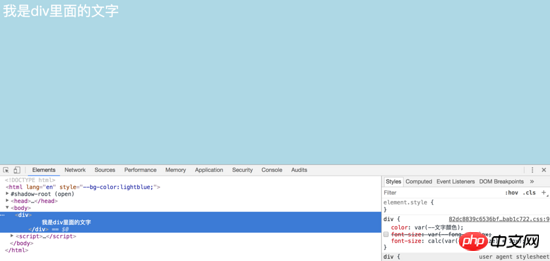 🎜🎜🎜js 획득 및 할당🎜🎜🎜다음을 사용할 수 있습니다. Node.js를 사용하여 CSS 변수에 값을 할당하는 것은 정말 편리합니다. 🎜🎜🎜🎜rrreee🎜🎜간단한 응용🎜🎜🎜 위에서 CSS 변수의 선언과 사용, js를 사용하여 값을 얻고 할당하는 방법을 소개했습니다. 다음으로 스포트라이트 효과를 완성했습니다. 뭐라고 불러야할지 모르겠어요), 아니, 이렇게 생겼어요. GIF가 약간 멈췄습니다:화가 났습니다. 잠시 기다려 보세요🎜🎜
🎜🎜🎜js 획득 및 할당🎜🎜🎜다음을 사용할 수 있습니다. Node.js를 사용하여 CSS 변수에 값을 할당하는 것은 정말 편리합니다. 🎜🎜🎜🎜rrreee🎜🎜간단한 응용🎜🎜🎜 위에서 CSS 변수의 선언과 사용, js를 사용하여 값을 얻고 할당하는 방법을 소개했습니다. 다음으로 스포트라이트 효과를 완성했습니다. 뭐라고 불러야할지 모르겠어요), 아니, 이렇게 생겼어요. GIF가 약간 멈췄습니다:화가 났습니다. 잠시 기다려 보세요🎜🎜 🎜🎜코드를 작성하기 전에 아이디어와 이 효과를 얻는 방법을 정리하겠습니다. 주요 단계는 다음과 같습니다. 1. 전역 CSS 변수를 선언합니다. 2. 본문을 순수한 검정색 배경으로 설정하고 p를 추가하고 3. p 변경
🎜🎜코드를 작성하기 전에 아이디어와 이 효과를 얻는 방법을 정리하겠습니다. 주요 단계는 다음과 같습니다. 1. 전역 CSS 변수를 선언합니다. 2. 본문을 순수한 검정색 배경으로 설정하고 p를 추가하고 3. p 변경 clip-path를 사용하여 배경 이미지를 자르고 변수를 사용하여 원의 중심 위치를 설정합니다. 4. 마우스 이벤트를 추가하고 CSS 변수를 동적으로 변경합니다. 다음으로 코드 작성을 시작합니다. 즉, One p입니다. 주로 CSS 스타일에 대해 이야기합니다🎜🎜🎜🎜rrreee🎜간단하게 * 와일드카드를 사용합니다. 브라우저 기본 스타일을 대충 제거하고 본문을 100%로 설정합니다. 여기서는 vw를 사용하고 vh 단위는 뷰포트를 100vw로 100등분한다는 의미입니다. 는 100개의 부분이 100% 너비라는 것을 의미합니다. vh는 동일합니다. 🎜🎜여기서 중요한 점은 CSS를 사용하여 두 변수 --x 및 --y를 선언한 다음 p 스타일 <code>clip-path: Circle(100px at calc(var(--x) * 1px ) calc(var(--y) * 1px)) , clip- path 원이 잘려지고 구문은 다음과 같습니다🎜🎜🎜🎜rrreee🎜이때 페이지에 이런 원이 표시됩니다🎜🎜 🎜🎜마지막 단계는 마우스 팔로우 이벤트를 추가하고
🎜🎜마지막 단계는 마우스 팔로우 이벤트를 추가하고 --x 및 --y 🎜🎜🎜🎜rrreee🎜 값 지금까지 CSS 변수를 사용하여 간단한 효과를 완성했습니다. CSS 변수에 대한 더 많은 사용 시나리오가 있으니 자유롭게 사용해 보세요. 🎜🎜자세한 코드는 github으로 이동해주세요🎜🎜🎜요약🎜🎜1、可以嵌套使用
:root{
--green: green;
--bgcolor: var(--green);
}2、变量的不合法
p {
--color: 10px;
background-color: yellow;
background-color: var(--color, green);
}此时p的背景色是什么呢?
A rgba(0,0,0,0) B 10px C yellow D green
答案是 A
简单来说是变量声明的时候不是合法的,背景色显然不能是 10px ,所以浏览器就会使用默认值,这个默认值并不是使用变量的默认值,是浏览器自己的默认值 background-color: var(--color, green) 就会变成 background-color: rgba(0,0,0,0)
相关推荐:
위 내용은 CSS를 활용한 스포트라이트 효과 구현을 위한 코드 공유의 상세 내용입니다. 자세한 내용은 PHP 중국어 웹사이트의 기타 관련 기사를 참조하세요!

